carplay って、便利ですよね。
カーナビ(またはディスプレイオーディオ)と接続することで、車でスマホアプリが使えるわけです。

マップアプリを使えばカーナビになりますし、アマゾンミュージックなどのサブスク音楽も楽しめます。
だがしかし!
carplayは、動画系アプリには対応しちょりません。
なので、YouTubeやNETFLIXなどのネット動画は見れません。
ネット動画を見ようとすると、スマホミラーリングやfire tv stickなどのデバイスが必要になります。
これを実現する場合、ナビまたはディスプレイオーディオ側にHDMI入力が必要になります。
だがしかし!(2回目)
ナビにHDMI(またはRCA)入力が装備されていない、かつ、交換できないメーカーオプションだとお手上げです。
でも… carplayが装備されているなら、だいじょうV
carplayをHDMI入力して使えるパーツがあります。そのパーツとは…これだ。
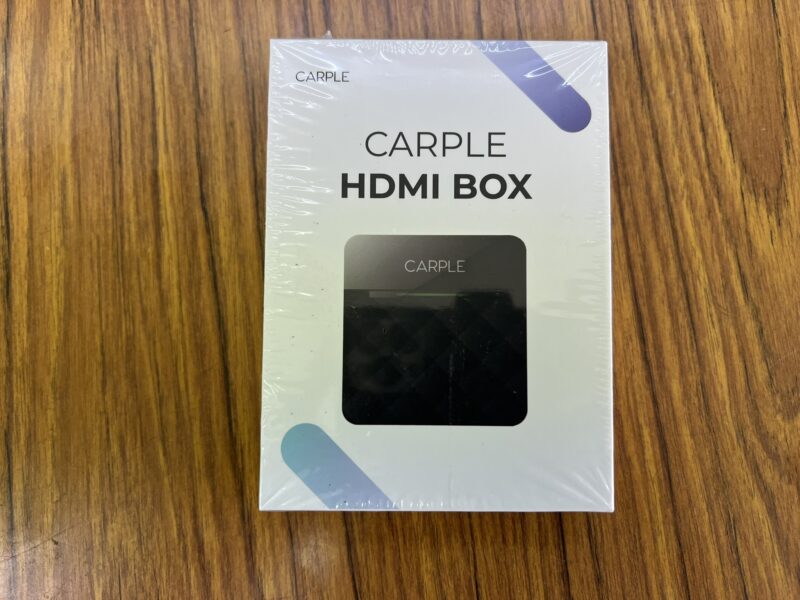
Carple HDMI BOXです。
なんと、こちらのHDMIボックス、以下のような特徴があるんです
- caplay用のUSBに挿すだけの簡単接続
- carplay をワイヤレスで利用可能
- carplay経由でHDMI入力が利用可能
…というわけで今回は、Carpleさんよりご提供頂きました HDMI BOXのレビューです。
実際に使ってみて感じた内容をまとめした。
ぜひ最後まで読んでみてね。
Carple HDMI BOX 開封
…というわけで、コチラがCarpleさんのHDMI BOXです。
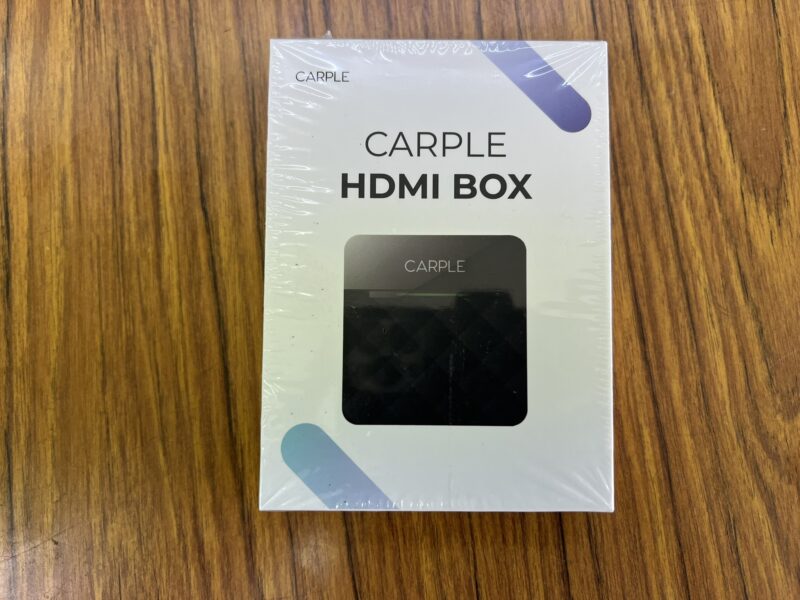
開封してみると、中身はこんな感じ。

- HDMI BOX本体
- ミニHDMI to HDMI-A変換配線
- USB-A 電源ケーブル
- USB-C 電源ケーブル
- 取扱説明書
「mini HDMI to HDMI-A変換配線」は、本体側の入力がmini HDMIなので、一般的なHDMI-Aが接続できるように、変換配線が同梱されております。ありがたや
電源ケーブルも、USB-A、Cが同梱されているので、車両側のcarplay用USBがどちらでも大丈夫です。
配線類は全て揃ってるので、このまま接続できます。
Carple HDMI BOX 接続
まずは、HDMI BOXに、車両側のUSBに合わせた電源ケーブルを接続しまして、

車両側のcarplay用のUSBに接続します。

はい。これで接続は終わりです。簡単すぎますな。
本体はコンパクトなので、どこでもおけます。置き場所に困りません。
ただ、HDMI機器を接続すると配線がゴチャゴチャする可能性あります。
触ることはほとんどないので、グローブボックスなどに突っ込んでおくのもありですね。

ワイヤレスcarplayの初期設定
エンジンONでcarplayが起動すると、HDMI BOXのトップ画面が開きます。
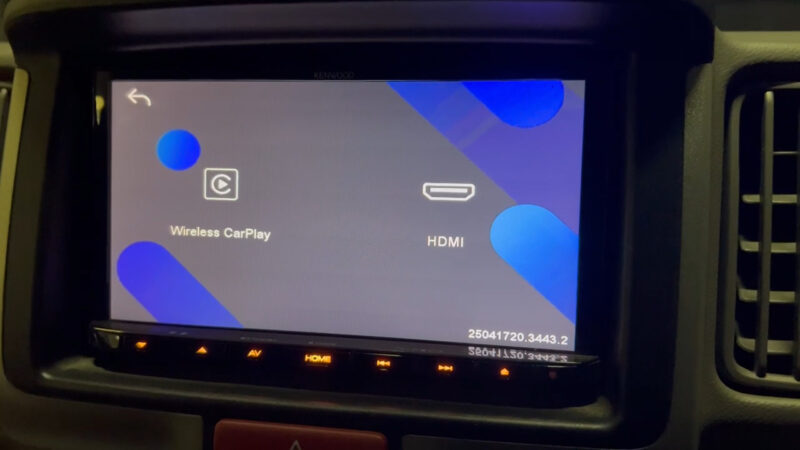
まずは、ワイヤレスCarplayの設定をします。
左のWireless CarPlayをポチッと押すと、情報が表示されます。
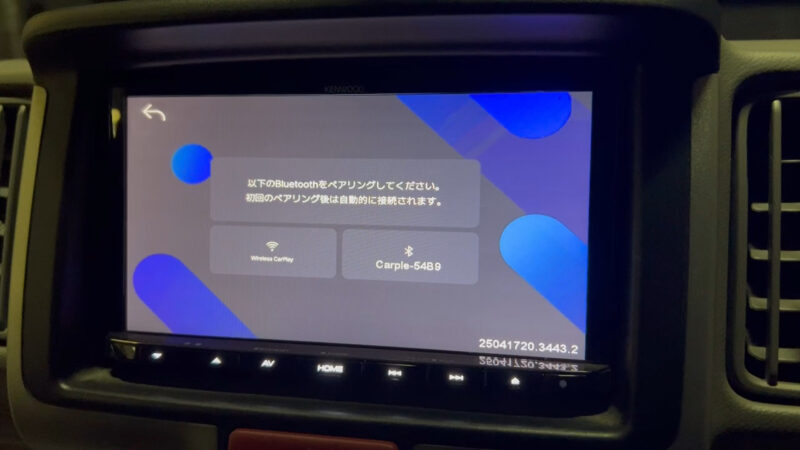
iPhoneから、Bluetoothペアリングします。
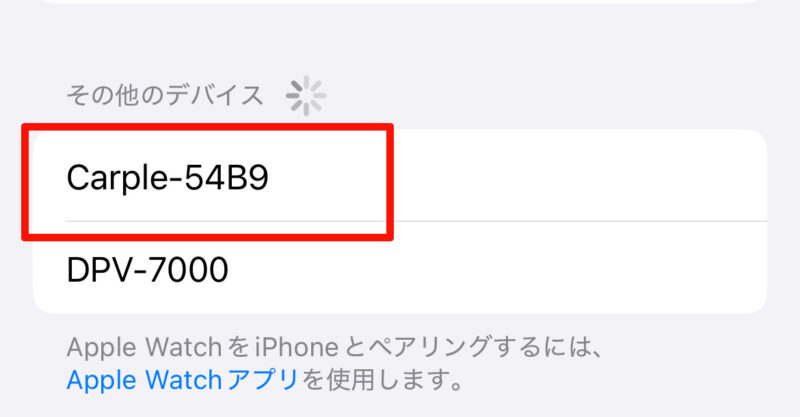
ペアリングできると、ワイヤレスでcarplayが起動します。
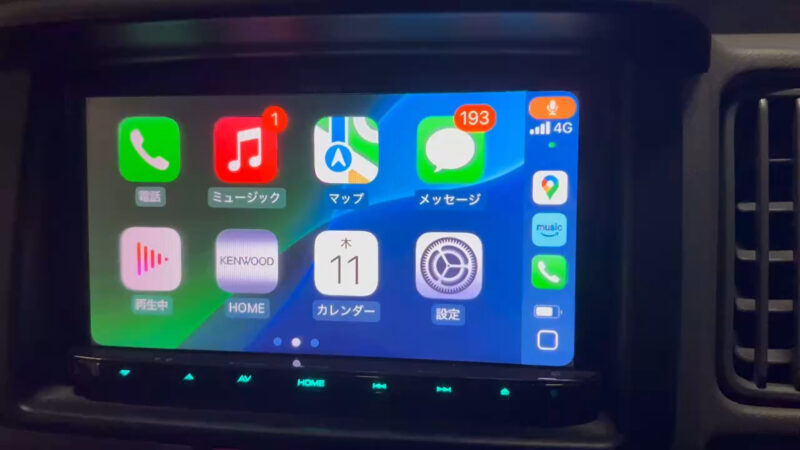
これでもう、いちいちiPhoneとカーナビをUSBで接続しなくても、carplayが起動します。
車に乗るたびにケーブルを抜き差ししてた面倒から解放されたわけですな。
carplayがワイヤレス起動した…というだけで、従来通り使えます。
マップアプリを開いてカーナビとしても使えますし、Amazonミュージックなどの音楽アプリも使えます。
carplayから最初の選択画面に戻りたい場合は、HOMEをポチッと押すと戻れます。
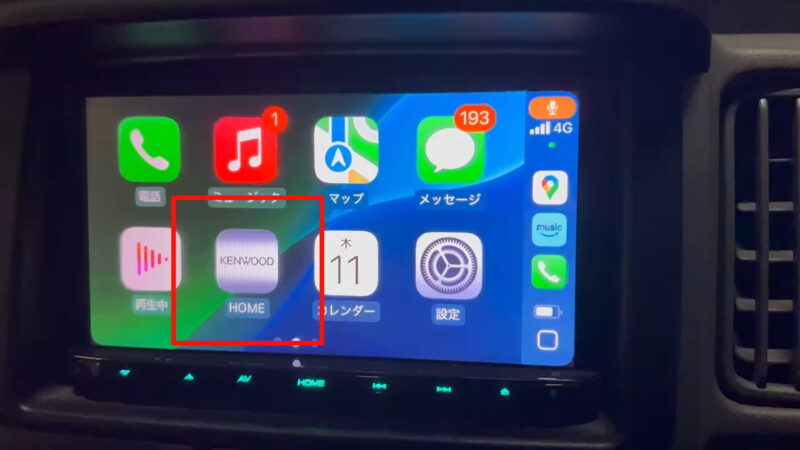
HDMI入力を使ってみる
fire tv stickを接続
HDMI BOXにfire tv stickを接続します。
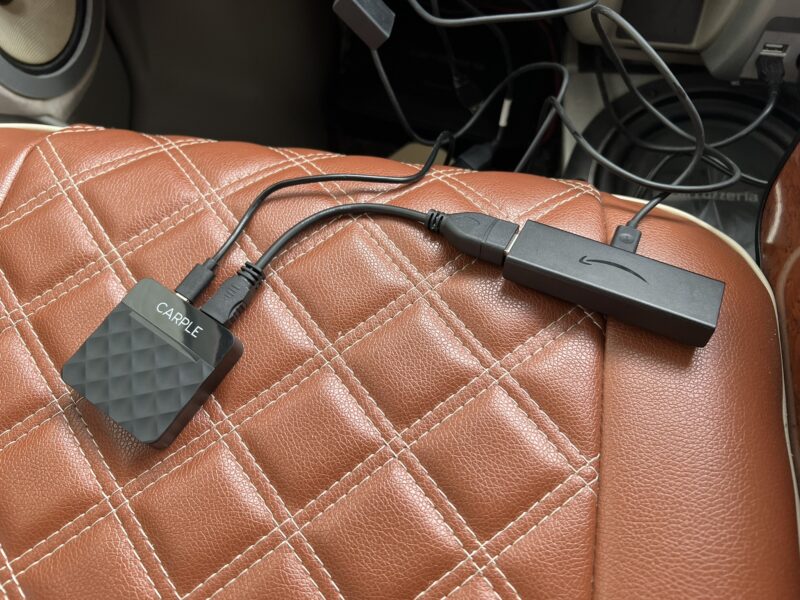
最初の選択画面で、右のHDMIをポチッ。
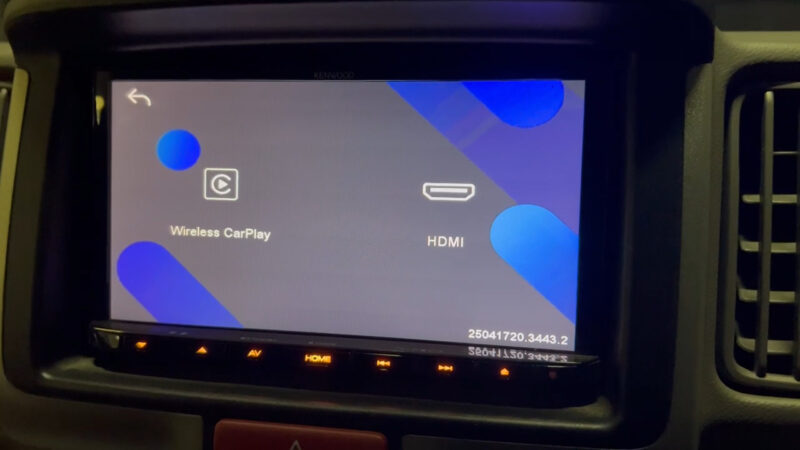
なんということでしょう…
carplayを経由して、fire tv stickが視聴できるではありませんか。
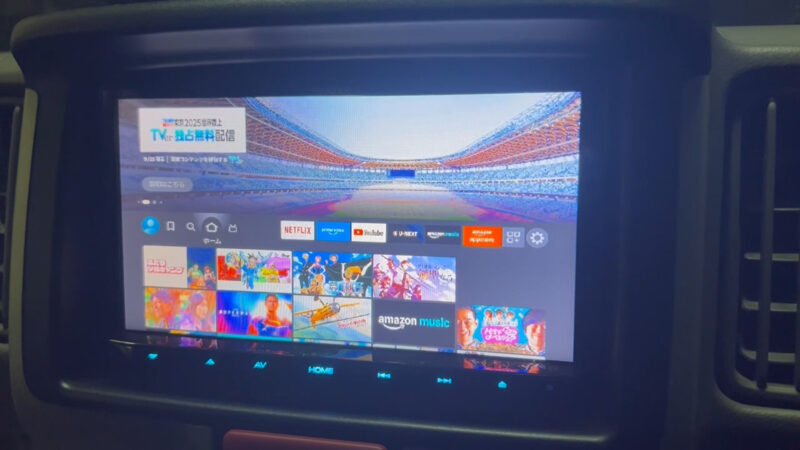
これで、YouTubeもNETFLIXも視聴できます。
長距離ドライブの強い味方になることでしょう。特に子供は大喜びです。
ちなみに、HDMI機器を使用中にcarplayを使いたい場合は、画面にタッチして右上のアイコンをタッチすれば、選択画面に戻れます。
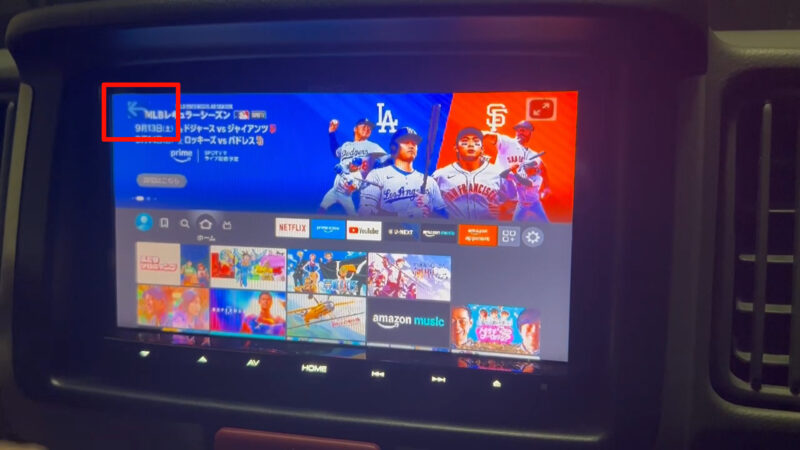
スマホミラーリングしてみる
もちろんスマホミラーリングも可能です。
iPhone13で、ライトニングデジタルAVアダプタを使いました。

ミラーリングしているスマホで撮影しているので、カメラinカメラになっちょります…

まさに、スマホの映像がそのまま画面に表示されるミラーリングですね。
先ほど紹介したfire tv stickや、このスマホミラーリングでもHDMIでネット動画は見れますが…
個人的にはfire tv stickの方がオススメです。
その理由としては…
- 例えば、家族でのドライブで、スマホミラーリングさせているとする
- その時、メール等の通知が来るとスマホの画面に表示される
- ミラーリングさせていると、スマホの映像がそのまま表示されるので、通知もカーナビ上に表示される
- もし…その通知がfa〇zaなどのあはーんな通知だった場合…
- お分かり頂けただろうか…
って友人が言っていたので、家族でドライブをする時にはfire tv stickを強くオススメします。
もちろんスイッチもOK
HDMIに対応していればイイので、ニンテンドースイッチだって接続できます。

スイッチの電源はインバーターを使うと良いでしょう。

HDMI BOX からcarplayを通じて、ニンテンドースイッチが映ります。

リアモニターには対応してない。でも分配器を使えば…
このHDMI BOX、HDMI入力には対応していますが、HDMI出力には対応してません。
つまり、リアモニターには映せない…ということになります。
そう…このままではね…
HDMI分配器を使えば、リアモニターにも同時に映せます。

- HDMI出力機器(fire tv stickなど)をHDMI分配器に接続
- HDMI分配1を、HDMI BOXに接続
- HDMI分配2を、リアモニターに接続
これで、リアモニターにも同時に映すことができます。

リアモニターに映したい場合は、HDMI分配器を準備しましょう。
まとめ
…というわけで今回は、Carple HDMI BOXについてのレビューでした。
最後に特徴をまとめると、こんな感じです。
- 配線類を全て揃っているので、直ぐに使える
- 接続は簡単。carplayのUSBに挿すだけ
- ワイヤレスcaplayの設定も簡単。ナビ通りでOK
- carlayがワイヤレスになってので、いちいちスマホと接続しなくてもOK
- carplayを経由して、HDMI入力が利用可能
- スマホミラーリング・fire tv stick・スイッチなど、HDMI機器接続OK
- TVキャンセラーは必要なし
- リアモニターにも接続したい場合は、HDMI分配器を使えばOK
- 保証期間も2年あるので、万が一の時も安心。
carplayがワイヤレスになるだけでも恩恵がでかいですし、HDMIが接続できることでエンタメの幅が広がります。
車でYouTube・NETFLIXが見れると、長距離ドライブの同乗者も大満足でしょう。特に子供。
興味があれば、ぜひ検討してみてください。










コメント